Fjern Bing redirect virus (opdateret sep 2017) - sep 2017 opdatering
Bing redirect virus fjernelsesguide
Hvad er Bing omdirigeringsvirus?
Bing omdirigeringsvirus er en browser hijacker, som kun angriber de pc-brugere, der søger på internettet ved hjælp Bing
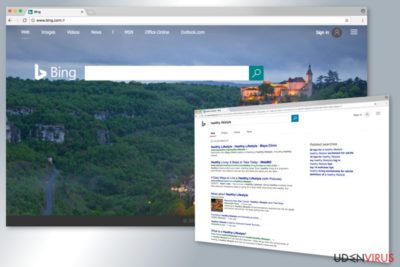
Denne infektion ligner virkelig meget Google omdirigering og Yahoo omdirigeringsvirus, der allerede er blevet indberettet på vores hjemmeside for nogen tid siden. Så snart denne virus kommer ind i pc’en, ændrer den en del af systemets indstillinger, og begynder at indlede uønskede omdirigeringer til helt uafhængige hjemmesider.
Dybest set påbegyndes denne aktivitet for at øge trafikken til bestemte domæner. Imidlertid er det også blevet rapporteret, at denne virus kan ændre startsiden, standard søgemaskinen og ny fane, uden at bede om tilladelse til dette.
Derudover kan det også begynde at spore dine browsing vaner, og sende disse data til sin fjernserver. Vær venlig ikke at efterlade Bing omdirigeringsvirus på din computer! Hvis du har den mindste idé om, at det har infiltreret din maskine, scan den da med opdateret anti-spyware.
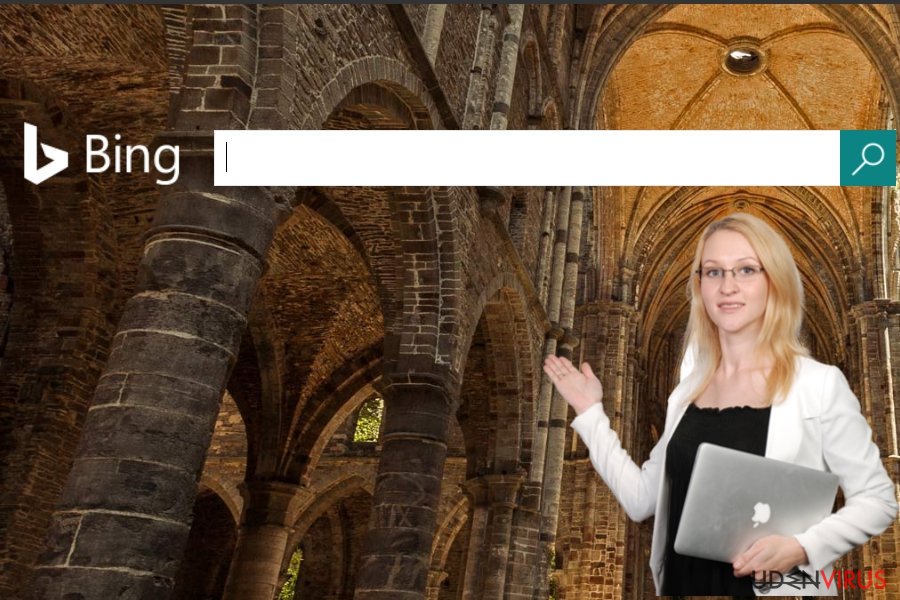
Hvordan kan jeg blive inficeret med Bing omdirigeringsvirus?
Bing Redirect virus er fordelt ligesom alle andre cyber infektioner: det kan komme ind i systemet fra en ulovlig hjemmeside, inficerede e-mails eller i et bundt med malware.
Så snart den kommer ind, begynder denne virus at lave ubemærkelige modifikationer af systemet, og får sit offer til at besøge uønskede websteder, ved at vise ændrede søgeresultater på Bing. Vi anbefaler stærkt, at tjekke systemet for Bing Redirect virus, fordi det kan omdirigere dig til et falsk websted, der vil inficere din maskine med rogue anti-spyware eller anden alvorlig cyber-infektion.
Hvordan fjerner jeg Bing omdirigeringsvirus?
Når du forsøger at slippe af med Bing Redirect virus, bør du starte denne procedure med en scanning af systemet med opdateret anti-spyware. Vi anbefaler at bruge disse programmer:
Du kan fjerne virus skade med hjælp af FortectIntego. SpyHunter 5Combo Cleaner og Malwarebytes er anbefalede til at finde potentielt uønskede programmer, og viruser med alle deres filer og registrer oplysninger, der er relaterede til dem.
Manuel Bing redirect virus fjernelsesguide
Fjern Bing redirect fra Windows systemer
-
Klik på Start → Control Panel → Programs and Features (hvis du er Windows XP bruger, klik på Add/Remove Programs).

-
Hvis du er Windows 10 / Windows 8 bruger, så højreklik i det nederste venstre hjørne af skærmen. Når Quick Access Menu kommer frem, vælg Control Panel og Uninstall a Program.

-
Afinstallér Bing redirect og relaterede programmer
Se her efter Bing redirect eller ethvert andet nyligt installeret mistænkeligt program -
Afinstallér dem og klik på OK for at gemme disse ændringer

Fjern Bing redirect fra Mac OS X systemet
-
Hvis du bruger OS X, klik på Go knappen i øverste venstre hjørne af skærmen, og vælg Applications.

-
Vent indtil du ser Applications mappen og se efter Bing redirect eller et andet mistænkeligt program på den. Højreklik nu på hver af disse poster, og vælg Move to Trash.

Fjern Bing redirect virus fra Microsoft Edge
Nulstil Microsoft Edge indstillinger (Metode 1):
- Start Microsoft Edge app'en og klik på More (tre prikker i øverste højre hjørne af skærmen).
- Klik på Settings for at åbne flere muligheder.
-
Når Settings vinduet dukker op, skal du klikke på Choose what to clear knappen under Clear browsing data muligheden.

-
Her skal du vælge alt du vil fjerne, og klikke på Clear.

-
Nu skal du højreklikke på Start knappen (Windows-logoet). Her skal du vælge Task Manager.

- Når du er i Processes fanen, så søg efter Microsoft Edge.
-
Højreklik på den og vælg Go to details muligheden. Hvis du ikke kan se Go to details, skal du klikke på More details og gentag forrige trin.


-
Når Details fanen kommer op, skal du finde alle poster med Microsoft Edge navnet i dem. Højreklik på hver af dem, og vælg End Task for at afslutte disse poster.

Nulstilling af Microsoft Edge browser (Metode 2):
Hvis metode 1 ikke har hjulpet dig, skal du bruge den avancerede Edge reset metode.
- Bemærk: du har brug for at sikkerhedskopiere dine data, før du benytter denne metode.
- Find denne mappe på din computer:
C:\Users\%username%\AppData\Local\Packages\Microsoft.MicrosoftEdge_8wekyb3d8bbwe. -
Vælg hver post, der er gemt i den, og højreklik med musen. Derefter Delete muligheden.

- Klik på Start knappen (Windows-logoet) og skriv window power i Search my stuff linjen.
-
Højreklik på Windows PowerShell posten og vælg Run as administrator.

- Når Administrator: Windows PowerShell vinduet dukker op, skal du indsætte denne kommandolinje efter PS C:\WINDOWS\system32> og trykke på Enter:
Get-AppXPackage -AllUsers -Name Microsoft.MicrosoftEdge | Foreach {Add-AppxPackage -DisableDevelopmentMode -Register $($_.InstallLocation)\AppXManifest.xml -Verbose}
Når disse trin er færdige, skal Bing redirect fjernes fra din Microsoft Edge browser.
Fjern Bing redirect fra Mozilla Firefox (FF)
-
Fjern farlige udvidelser
Åbn Mozilla Firefox, klik på menu ikonet (øverste højre hjørne) og vælg Add-ons → Extensions.
-
Vælg her Bing redirect og andre tvivlsomme plugins Klik på Remove for at slette disse poster

-
Nulstil Mozilla Firefox
Klik på Firefox menuen øverst til venstre, og klik på spørgsmålstegnet. Her skal du vælge Troubleshooting Information.
-
Nu vil du se Reset Firefox to its default state beskeden med Reset Firefox knappen. Klik på denne knap flere gange og afslut Bing redirect fjernelse.

Fjern Bing redirect fra Google Chrome
-
Slet ondsindede plugins
Åbn Google Chrome, klik på menu ikonet (øverste højre hjørne) og vælg Tools → Extensions.
-
Vælg her Bing redirect og andre ondsindede plugins, og vælg papirkurven for at slette disse poster.

-
Klik på menuen igen og vælg Settings → Manage Search engines under Search sektionen.

-
Når du er i Search Engines..., fjern da ondsindede søgesider. Du bør kun efterlade Google eller dit foretrukne domænenavn.

-
Nulstil Google Chrome
Klik på menuen øverst til højre af din Google Chrome og vælg Settings. -
Scroll ned til slutningen af siden og klik på Reset browser settings.

-
Klik på Reset for at bekræfte denne handling og fuldføre Bing redirect fjernelse.

Fjern Bing redirect fra Safari
-
Fjern farlige udvidelser
Åbn Safari webbrowseren og klik på Safari i menuen i det øverste venstre hjørne af skærmen. Når du har gjort dette, vælg Preferences.
-
Vælg her Extensions og se efter Bing redirect eller andre mistænkelige poster. Klik på Uninstall knappen, for at fjerne hver af dem.

-
Nulstil Safari
Åbn Safari browseren og klik på Safari i menusektionen i det øverste venstre hjørne af skærmen. Vælg her Reset Safari....
-
Nu vil du se et detaljeret dialogvindue, fyldt med nulstillingsmuligheder. Alle disse muligheder er sædvandligvis markeret, men du kan specificere, hvilken en af dem du ønsker at nulstille. Klik på Reset knappen for at færdiggøre Bing redirect fjernelsesproces.

Efter afinstallation af dette potentielt uønskede program, og efter at have ordnet hver af dine webbrowsere, anbefaler vi dig at scanne dit pc-system med et velrenommeret anti-spyware program. Dette vil hjælpe dig med at slippe af med Bing redirect spor i registreringsdatabasen, og vil også identificere relaterede parasitter eller mulige malware infektioner på din computer. Til dette kan du benytte vores top-rated malware remover: FortectIntego, Malwarebytes eller Malwarebytes.




























